
【100均ガジェット分解】(6)ダイソーの「USB Hub」
※本記事は月刊I/Oに掲載された記事にページの都合で省略した部分を追加したものです。
はじめに
2019年の夏頃からダイソーで108円の「4ポートUSB Hub」が販売されはじめました。継続して販売されていることもあり。今回はこちらを分解してみます。

パッケージ
パッケージはブリスターパックです。台紙の表面には「2.0対応」と記載があります。台紙裏面には「MADE IN CHINA」との記載があります。「使用上の注意」は4か国語で記載されており、特に「USB Hub」の機能その他の記載はありません。「USBロゴマーク」もありませんので、USB認証を取得しているかは不明です。
(ちなみにUSBの規格認証は必須ではないので販売するのは法律上問題はありません。)

パッケージの表示
本体の分解
■ 外装の分解
外装はプラスチック成型品のはめ込みになっており簡単に分解する事ができます。外装を外すと中は片面紙フェノールの基板1枚の構成でコネクタ以外の部品は裏面に実装されています。

開封した本体
ブリント基板の裏面には樹脂モールドされたチップと抵抗・コンデンサが各1個実装されているのみという非常にシンプルな構成になっています。USBコネクタのシェル(外側の金属)は5か所とも全て基板への半田付けがされていません。パターンはあるので半田忘れの可能性はありますが実装としては好ましくありません。

プリント基板裏面のチップ部品
■ 使用されているケーブル
基板に直接半田付けされているケーブルはシールドなしのツイストペアケーブル(Unshielded Twist Pair、UTP)です。USB2.0の”High-Speed Mode”(480Mbps)ではシールド付きのツイストペアケーブルケーブル(Shielded Twist Pair、STP)が要求されるため、”High-Speed Mode”では動かない可能性があります。

使用されているケーブル
使用されているチップ
■ 外部からみてわかる情報
●USB情報の確認
使用されているチップを調査するために、USBHubをPCに接続して"USBView"でUSB descriptorの情報を確認しました。
USB descriptorの"idVendor"では"0x0A05(University of Kansas)”となっています。
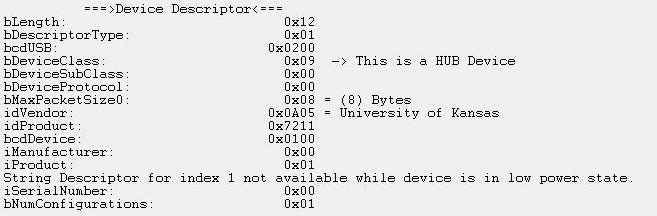
USBデバイス情報(抜粋)
Webサイトで検索したのですが該当するチップが見つからないため、linuxのUSB IDリストの最新版(2019.05.08, http://www.linux-usb.org/usb.ids)を確認したところ、Vender ID: 0x0A05は「Unknown Manufacturer」となっており削除もしくは変更されたようです。
ここからは筆者の個人的見解なのですが、USB Viewで使用している認証取得リスト(Integrator's List)は2011年時点のもので、現在USB規格団体(USB-IF)は一般公開を辞めていますので最新情報は入手不可能です。ただし、後述しますが使用しているチップ自体は2009年頃の物なので2011年時点ではVender IDを取得しているはずで不一致ということは何か事情があったのではと考えられます。
もう1点、"USBView"で確認した内容で気になったのが”Connection Status”です。“Device Bus Speed”が”Full”(12Mbps)となっており、USB2.0でサポートされた”High-Speed Mode”(480Mbps)では動いていません。

Connection Status
実際にこのUSB HubにUSBメモリを接続してベンチマークをしてみたのですが最大1MB/S(約8Mbps)程度となっており、USBのオーバーヘッドを考えると”Full-Speed Mode”で間違いがないようです。

USBメモリでのベンチマーク
■ データシートからわかる情報
●使用されているチップの特定
類似のチップ情報を調査した結果、使用されているチップは中国の「迈科微电子(深圳)有限公司」からシリコンチップで提供されている「MW7211」である事がわかりました。オフィシャルサイト(MICOV)は日本からはアクセス出来ないのですが以下に企業情報が載っています。
http://www.cjol.com/jobs/company-217456
「MN7211」のデータシートは以下から入手できます。
データシートの日付は「Nov. 2009」となっています。「2. 产品特点」には、「内嵌 USB 2.0 全速 PHY」と記載されていて、USB2.0ですが”Full-Speed Mode”までのサポートです。USB2.0では規格上は”Full-Speed Mode”までしかサポートしないデバイス(例: マウス・キーボード等)も許容されていますので規格違反ではありません。
●チップのブロック構成と回路図
以下は「MW7211」のブロック図です。6 MIPS @ 12MHz動作のRISCプロセッサとクロック発生器、3.3V LDOを内蔵しており、外部回路は電源のフィルタだけで動作する構成になっています。

MW7211のブロック図
次にデータシートの記載を参考にプリント基板から回路を作成したのが以下です。LEDが接続されていない事を除けば推奨回路をそのまま使用しています。

本機の回路図
シリコンチップの観察
今回もベアチップ実装なのでモールドをダイヤモンドヤスリとカッターで削ってチップ自体を顕微鏡で観察してみました。顕微鏡は今まで同様にAliexpressで3500円で購入した最大600倍とうたわれているものを使用しました。

●USB Hubチップ: MW7211
モールドを削ってチップ(MW7211)を露出させました。チップサイズは実測で約1.5mm x 1.5mmです。

露出したMW7211チップ
これを顕微鏡で拡大し写真をMW7211のデータシートに記載されているPad情報と重ね合わせてみます。データシートのPAD配置及びPAD座標を以下に抜粋します。

PAD配置及びPAD座標
これをベースに各PAD座標をプロットし「MW7211」のチップの拡大写真と重ねたのが以下です。実際のチップのPAD位置がきれいに一致しており、このチップが「MW7211」であることはほぼ間違いないことが確認できました。

MW7211の顕微鏡写真
●基板パターンへの接続の確認
今回は各PADのプリント基板パターンへの接続を確認しました。以下はMW7211のPin機能の一覧です。

MW7211のPin機能
ベアチップ実装の場合、一般の低価格なデバイスではチップのPADからプリント基板への接続は極細のワイヤーで行います。これを「ワイヤボンディング」といいます。今回削ったモールドの断面を見ると、プリント基板へ接続するワイヤーの断面が残っているのがわかりますので、これをプリント基板のパターンの接続先と比べてみました。基板パターンとワイヤの位置がほぼ一致しているのがわかります。

基板パターンへの接続
まとめ
今回のUSB Hubは今までと少し違い、中国で生産した格安の製品の見本のような結果となりました。既に枯れた古いチップを使って最低限のコストで作ったという感じがします。
- USB 2.0対応を記載しつつ”High-Speed Mode”をサポートしていない事に対する記述がどこにもない。
- Vender IDが” University of Kansas”となっていてチップベンダ(MICOV)と一致しない。(これは前述のとおり事情があるかもしれない)
「108円」という価格を実現するためには仕方がないかもしれないのですが「”High-Speed Mode”をサポートしない」という記述はどこかに入れておいて欲しいと思います。
ただ、USBメモリ等を接続するのではなく、例えば「マウスやキーボード」等のHIDを接続するのであれば機能的には十分ですので、自分は必要とする用途に合わせて購入することをお勧めします。
この記事が参加している募集
よろしければサポートお願いします。分解のためのガジェット購入に使わせていただきます!
